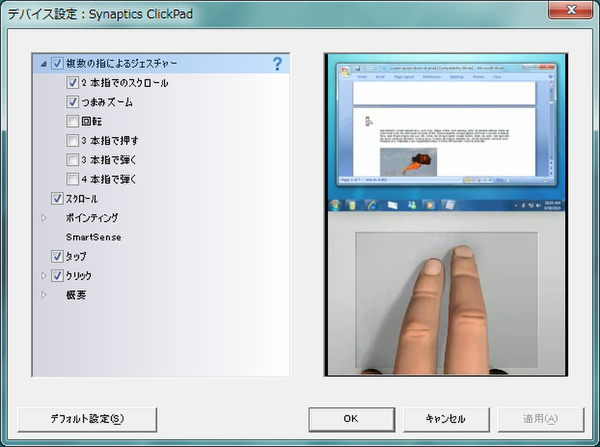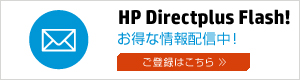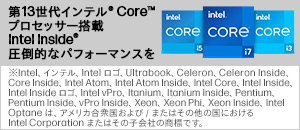薄いボディーに使いやすいキーボードを搭載
キーボードは、テンキーなしの「浮き石型」と呼ばれるアイソレーションタイプだ。キーピッチも19mmと大きめのサイズが確保されているので、打ち間違いが少なく入力しやすい。ボディーの薄いUltrabookながらキーストロークは1.7mmと十分な深さがあるが、軽いキータッチでも入力できるので、長文を入力してもあまり疲れないのが魅力だ。
また、標準でキーボードのバックライトを搭載。やや暗めの環境でも押し間違えることなく、快適にタイピングできるだろう。バックライトはF5キーでオン/オフを切り替え可能だ。
キートップのファンクションキーは、標準では音量調整やメディアコントロールが割り当てられている。かな変換などで本来のファンクションキーを利用する場合は、Fnキーを押しながら入力する必要があるので要注意だ。ファンクションキーの機能はBIOS設定で変更できるので、半角変換やカナ変換をよく使うひとは、あらかじめ設定しておくといいだろう。
ポインティングデバイスには、「イメージパッド」と呼ばれるマルチジェスチャー対応のクリックパッドを採用。標準では2本指でのスクロールやズームなどに対応しているが、コントロールパネルからのデバイス設定でジェスチャーをカスタマイズ可能だ。
イメージパッド左上の矩形マークをダブルタップすると、イメージパッドのオンオフを手軽に切り替え可能だ。キーボードとイメージパッドの距離が近いためキー入力中にイメージパッドが反応してしまうことがあるが、タイピング中はオフにしておくといいだろう。
キーボード上部のディスプレーヒンジ部分には、HighDefinition Audio準拠の内蔵スピーカーが配置されている。クリアなサラウンドサウンドを実現する「Dolby Advanced Audio」により、ほかのUltrabookに比べて音質はかなりクリアな印象。音の広がりがよく、ボリュームを絞っても耳に近い位置から聞こえてくるようだ。